Aplikasi pengolah kata yang paling terkenal contohnya seperti Microsoft Word. Aplikasi ini juga bisa memasukkan berbagai rumus. Pada kesempatan ini, kita akan mempelajari cara membuat akar di Word.
Di Microsoft Word, sudah tersedia fitur untuk membuat rumus dan mudah diakses oleh penggunanya. Adanya fitur ini akan membantu siswa untuk mengerjakan tugas sekolah dan pekerjaan kantoran yang membutuhkan rumus akar di dalamnya.
Rumus perhitungan tersebut sudah tersedia di Microsoft Word untuk semua versi mulai dari 2007 sampai versi yang terbaru. Cara memasukkan rumus di Word termasuk akar sangat mudah dilakukan. Bagi kamu yang belum pernah menggunakannya bisa mencoba mengikuti langkah berikut.
Fungsi Microsoft Word
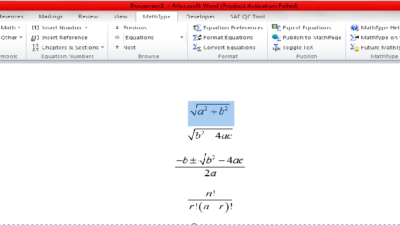
Microsoft Word atau yang disingkat dengan Ms Word merupakan aplikasi yang berfungsi untuk mengolah teks. Umumnya, aplikasi ini digunakan dalam hal membuat dokumen seperti makalah, buku, jurnal, artikel, laporan, buku, dsb.
Keunggulan dari Microsoft Word sendiri yaitu mudah digunakan baik itu pemula atau yang sudah profesional. Selain itu, Ms Word sudah didistribusikan ke berbagai sistem operasi baik itu Android, Windows, Mac OS, maupun IOS.
Oleh sebab itu, kepopuleranna sudah tidak diragukan lagi sebagai pembuat dokumen yang terbaik.
Secara umum, Microsoft Word berfungsi sebagai aplikasi pengolah kata untuk membuat dan mengedit lembar kerja dkumen sesuai kebutuhan. Contohnya membuat dokumen bisa dicetak dalam berbagai ukuran, menyediakan banyak format dokumen, dsb.
Ada banyak format dokumen yang disediakan oleh Microsoft Word, contohnya seperti Doc, Docx, pdf, dan lain sebagainya.
Hal yang membuat Microsoft Word banyak digandrungi dan populer di sleuruh dunia karena dari adanya tools atau fitur-fitur yang lengkap. Di dalam dokumen tersebut sudah tersedia simbol matematika untuk membuat rumus, ada juga mengubah warna huruf, membuat tabel, penomoran, catatan kaki, dsb.
Dari banyaknya fungsi Microsoft Word inilah yang membuatnya laris di pasaran.
Cara Membuat Akar di Word
Berikut ini adalah langkah cara membuat akar dengan berbagai opsi yang bisa kamu pilih. Mari kita simak bersama.
1. Cara Membuat Akar Panjang di Word
Langkah pertama adalah cara yang paling umum untuk membuat akar. Adapun langkahnya adalah sebagai berikut:
- Pilih menu Radical.
- Masukkan template yang kamu inginkan. Dalam menu tersebut, tersedia pangkat 2, pangkat 3, dan bisa juga dibuat custom atau akar sesuai bentuk yang diinginkan.
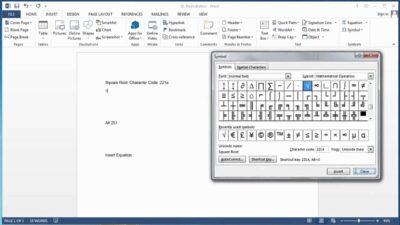
- Selanjutnya, masukkan angka sesuai posisi di dalam akar tersebut.
- Jika ingin menambahkan rumus baru, klik rumus yang diinginkan atau style “Script”.
Selain cara membuat akar di Word, kamu perlu menambahkan rumus lain agar bisa digunakan sesuai dengan kebutuhan. Jadi, kamu tidak perlu menggunakan aplikasi Microsoft Excel untuk memasukkannya tetapi bisa melalui Microsoft Word yang lebih mudah dan praktis.
2. Cara Membuat Simbol Akar di Ms Word
Bagi yang ingin membuat rumus manual akar di Word, kamu cukup ikuti petunjuk berikut ini:
a. Buka Lembar Kerja Microsoft Word
Langkah pertama yang harus dilakukan adalah membuat lembar kerja Microsoft Word. Lalu, ikuti beberapa petunjuk berikut:
- Pilih menu Insert yang ada di bagian atas dari lembar kerja Ms. Word.
- Selanjutnya, pilih menu Equation di pojok kanan atas.
b. Pilih Insert New Equation di Bagian Bawah
Setelah masuk ke menu Equation, kamu akan melihat jendela “Built In” yang didalamnya terdapat berbagai macam rumus. Langkah selanjutnya, pilih menu Insert New Equation di bagian paling bawah dari jendela tersebut.
Nantinya, kamu akan dialihkan ke menu Design yang digunakan untuk memasukkan berbagai rumus yang diperlukan ke Microsoft Word.
Langkah selanjutnya yaitu membuat rumus sesuai dengan kebutuhan kamu. Beberapa rumus yang umum digunakan yaitu sebagai berikut:
Rumus Per/Pecahan
Untuk membuat rumus pecahan, kamu bisa mengikuti beberapa petunjuk berikut ini:
- Pilih menu Fraction.
- Selanjutnya, pilih template yang ingin dipakai. Pengguna bisa memilih rumus lainnya di dalam menu Common Fraction.

- Masukkan angka atau huruf ke dalam pecahan yang sedang dbuat.
- Jika ingin memasukkan pangkat, tekan tombol Script.
Rumus Pangka/Kuadrat
Jika ingin membuat pangkat atau kuadrat, kamu cukup melakukan dua langkah, diantaranya yaitu:
- Pilih tab Script.
- Klik Template yang akan dipakai dengan menggunakan rumus yang ada di bagian Common Subscripts dan Superscripts.
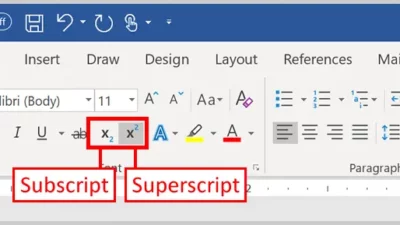
Buat Rumus Menggunakan Object
Selain cara di atas, kamu juga bisa membuat rumus melalui menu Object. Adapun, langkahnya seperti berikut:
- Buka dokumen Microsoft Word.
- Pilih menu Insert.
- Selanjutnya, tekan tanda panah di menu Object.
- Nantinya, akan muncul kotak dialog Object.
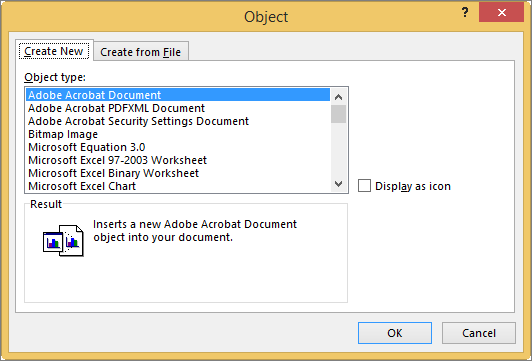
- Untuk membuat rumus, pilih tipe Microsoft Equation 3.0.
- Klik OK.
Setelah menggunakan cara di atas, akan muncul berbagai pilihan rumus yang bisa kamu terapkan sesuai keinginan.
3. Cara Membuat Akar di Word Melalui HP
Microsoft Word biasa diunduh oleh banyak pengguna di Playstore. Penggunaan Ms Word di Android menjadi andalan banyak orang karena untuk mempermudah siapa saja membuat dokumen dimanapun dan kapanpun tanpa harus menggunakan laptop.
Namun, penggunaan Microsoft Word dengan di laptop terbilang beda. Ada letak fitur yang berbeda dan bahkan tersembunyi sehingga kamu harus mencari terlebih dahulu jika menggunakan laptop.
Oleh sebab itu, pengguna harus pandai untuk menerapkannya dengan baik. Untuk itu, berikut adalah cara memasukkan pecahan, akar, dan pangkah melalui Microsoft Word yang ada di HP.
- Buka aplikasi Office terlebih dahulu. Selanjutnya, klik tanda (+) di bagian paling bawah dokumen untuk membuat dokumen yang baru.
- Klik Word lalu pilih dokumen baru.
- Di bagian sudut kanan bawah, silahkan pilih beranda.
- Pilih menu Sisipkan. Gulir ke bawah dan pilih menu persamaan.
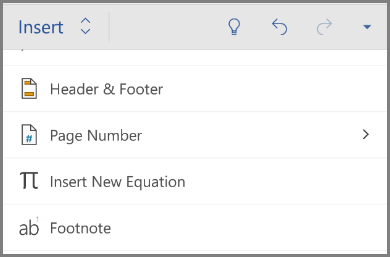
- Jika kamu ingin memasukkan pangkat, masukkan tanda ^. Cara untuk menuliskannya yaitu mengetikkan angka pertama, lalu ikuti dengan simbol pangkat. Lalu masukkan angka pangkat dan klik enter.
- Jika ingin memasukkkan pecahan, tinggal masukkan tanda garis miring dan klik enter. Secara otomatis akan berubah menjadi huruf.
- Selanjutnya, cara membuat akar di Word, bisa dilakukan dengan memasukkan simbol akar di pilihan keyboard HP.
4. Cara Cepat Mengetik Akar Kuadrat di Ms Word
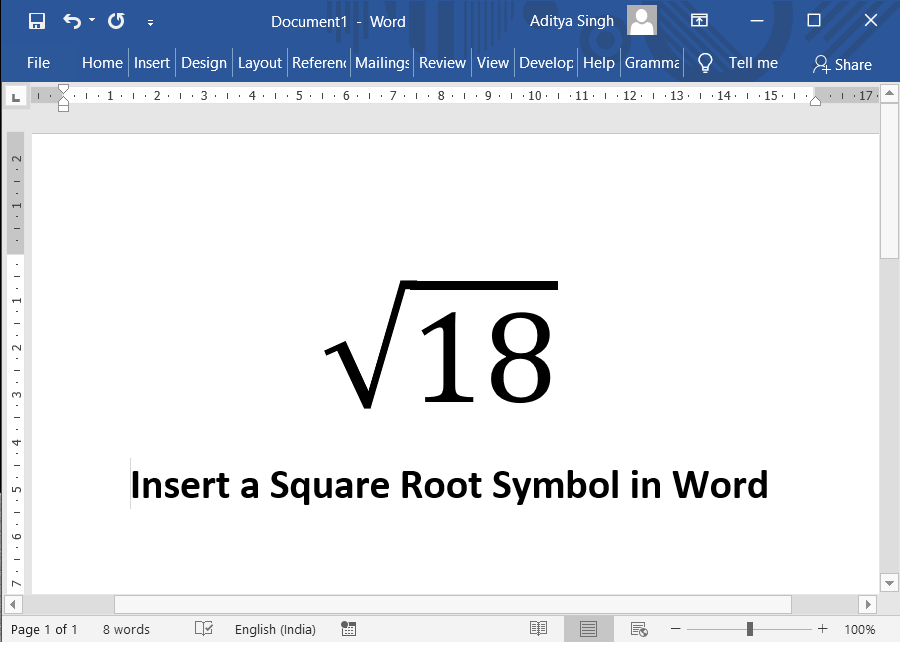
Kadang kala, tulisan yang dibuat menggunakan equation editor tidak bisa disalin atau ditempel ke dokumen lainnya Untuk mengatasinya, kamu bisa melakukan langkah praktis dan mudah. Caranya dengan menyalin rumusnya dalam bentuk gambar.
Jadi, kamu bisa menangkap gambar rumus di layar monitor kemudian tinggal ditempel atau pastekan di dokumen baru. Meskipun cara ini terbilang cepat, kamu harus ingat bahwa cara ini tidak bisa untuk mengedit tulisannya karena akar dan rumusnya hanya diubah ke dalam bentuk gambar.
Itulah beberapa cara membuat akar di Word beserta rumus lainnya yang dapat kamu perlukan. Microsoft Word merupakan program pengolah kata yang juga bisa digunakan untuk memasukkan rumus tertentu sehingga cocok digunakan bagi pelajar sampai pekerja kantoran.
